 | WM Converter 2 Não seria bom se o computador rodasse todos os arquivos de áudio e vídeo? Experimente este conversor gratuito! categoria: conversores de vídeo 20/8/2007 Windows XP/98/2000 |
Não seria bom se o computador rodasse todos os arquivos de áudio e vídeo? Experimente este conversor gratuito!
ue bom seria se os players de vídeo suportassem todos os formatos existentes por aí. Embora existam programas robustos que executem a maioria deles — como o The KMPlayer — uma grande parcela dos usuários ainda prefere utilizar os players tradicionais, entre eles o famoso Windows Media Player.
O principal problema das versões populares está na baixa compatibilidade de arquivos, tornando inviável a execução de alguns formatos (ou muitos, dependendo do caso). Se você faz parte dos que mantêm a tradição e não quer instalar uma dúzia de players em seu PC, a solução é converter.
Versátil e eficaz
O WM Converter oferece a combinação perfeita tratando-se de conversão: qualidade e desempenho. Apesar de ter uma interface extremamente simples, o programa comporta uma boa quantidade de combinações para você converter arquivos de vídeo, inclusive os do YouTube nos formatos mais comuns. Confira!
Formatos de entrada:
•Vídeo em Flash (FLV).
•Windows Media/Zune (WMV, WMA e ASF).
•QuickTime/iPod (MOV, MP4 e M4V)
•MPEG (MPG, MPEG e MPE).
•RealMedia (RM, RA e RAM).
•Vídeos em AVI (Xvid e DivX).
Formatos de saída:
•Zune (WMV).
•iPod (MP4).
•DVD (MPEG).
•AVI.
•Vídeo em Flash (FLV).
•Formato para celulares (3GP).
•Áudio em MP3.
Um recurso diferencial do WM Converter é a conversão em lote (batch), onde você pode adicionar múltiplos arquivos e convertê-los de uma só vez. Para adicioná-los, clique sobre os arquivos e os arraste para a janela do programa. As pré-configurações também são fáceis de serem definidas: é só clicar sobre as opções desejadas!
Tendo em vista a facilidade de uso, o programa disponibiliza predefinições de qualidade para tornar o processo ainda mais ágil. São elas: Good (boa), Better (apesar da tradução ser "melhor", atua como "regular"), Low (baixa) e Custom (personalizada). Na última, define-se a taxa de bit do vídeo e do áudio, frames (telas) por segundo e o tamanho (resolução) do vídeo. Não esqueça de escolher a pasta onde os arquivos convertidos serão salvos, em Output Folder. Terminadas as configurações, clique em Start Conversion para botar o WM Converter para trabalhar.
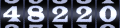

Comentários